
Sisu
- Ühendage WiFi-ga igal ajal
- Lülitage mobiilside juurdepääs konkreetsetele rakendustele välja
- Keela taustaprogrammi värskendamine
- Keela andmete kasutamine pilves ja fotorakendustes
- Keela automaatse taasesituse videod rakenduses Facebook
- Ära kasuta telefoni
Kui olete läbi ja enamiku ajast, siis on tõenäoline, et kasutate oma iPhone'is palju andmeid. See võib teile maksta lisatasu eest, kuid siin on, kuidas kasutada oma iPhone'is vähem andmeid ja salvestada protsessis palju raha.
JDSU, iPhone 5 kasutajate (ja iPhone'i kasutajate üldiselt) poolt 2013. aastal läbi viidud mobiilse andmeside tarbimise uuringu kohaselt kasutavad nad kõige teiste nutitelefoni või tahvelarvutite brändi andmeid.
Uuringus vaadeldi üle miljoni mobiiltelefoni abonendi andmete kasutamise harjumusi üle 150 erineva nutitelefoni ja tahvelarvuti kaubamärgi kasutamisel üle 24 tunni. Sellest avastati, et Apple'i nutitelefoni omanikud lohistavad rohkem andmeid kui keegi teine.
Paljude andmete kasutamine võib kulutada abonentidele rohkem raha kui kuu lõpus, olenemata sellest, kas tegemist on ülekoormusega või vajadusega uuendada oma andmete plaani, et saada rohkem andmeid. Siiski on olemas viise, kuidas proovida ja vähendada oma igakuist andmete kasutamist, tegemata teedel ohvreid. Vaatame mõningaid lihtsaid trikke, mida saate tõmmata, et säästa ennast ülekoormustasude piinlikkust.
Ühendage WiFi-ga igal ajal
Üks kõige mõttekamaid meetodeid väärtuslike andmete salvestamiseks on lihtsalt hüpata WiFi-võrku, olgu see siis kodus, tööl või kohvikus. Saate vaadata kõiki soovitud YouTube'i videoid, ilma et peaksite muretsema oma eraldatud andmete koguse kasutamise pärast.
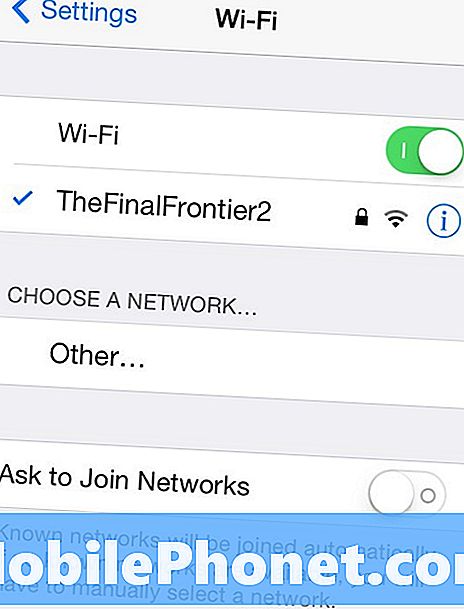
Kui aga WiFi-võrk pole saadaval, siis pole teil palju võimalust, kuid on veel mõned seaded, mida saate muuta, et vähendada vähemalt oma andmeplaanile tekitatud kahju.
Lülitage mobiilside juurdepääs konkreetsetele rakendustele välja
Enamik teie iPhone'isse installitud rakendustest peavad juurdepääsu internetile, et laadida alla andmeid ja muud teavet, et see oleks ajakohane ja võimaldaks paremat kasutuskogemust. See eeldab siiski, et rakendus peaks kasutama teie andmete jaotust ja minema looduses ning kahju võib olla päris halb, kui see on rakendus nagu Netflix või Spotify, kus see voogesituse video ja muusika.
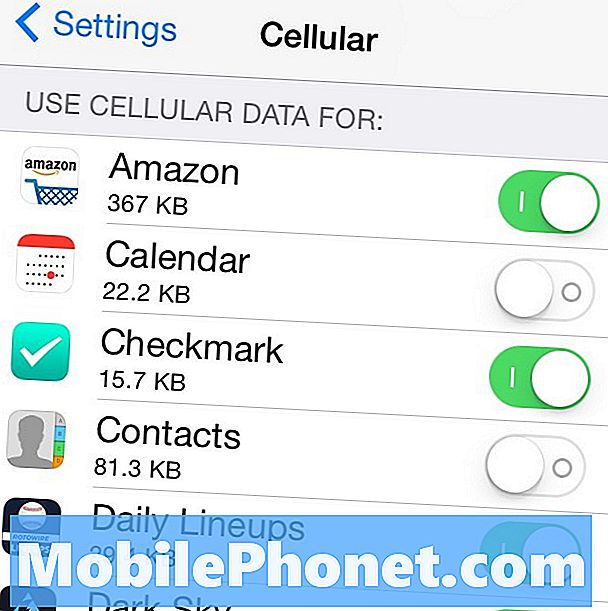
Siiski saate hõlpsasti keelata sellised rakendused Interneti-ühenduse loomisest, kui kasutate LTE või 3G. Selleks avage lihtsalt Seaded rakendus, puudutage Cellular ja seejärel kerige alla jaotise pealkirjaga Kasutage mobiilandmeid. Näete installitud rakenduste loendit ja sealt saate keelata mis tahes konkreetse rakenduse internetiühendusest, kui olete 3G- või LTE-ühenduses. Andmete juurdepääsu sisse- või väljalülitamiseks puudutage lihtsalt rakenduse kõrval asuvat lülituslülitit.
Isiklikult on kõik minu andmete hogimise rakendused keelatud, sealhulgas App Store, Netflix, Spotify, Downcast ja isegi FaceTime, sest videovestlus kasutab ära palju andmeid, kui te ei ole WiFi-s.
Keela taustaprogrammi värskendamine
Nutitelefonide puhul saavad rakendused automaatselt värskendada uue teabega, isegi kui need ei ole praegu avatud ja neid kasutatakse, nii et kui rakendusse hiljem tagasi pöördute, värskendatakse seda automaatselt uue teabega.
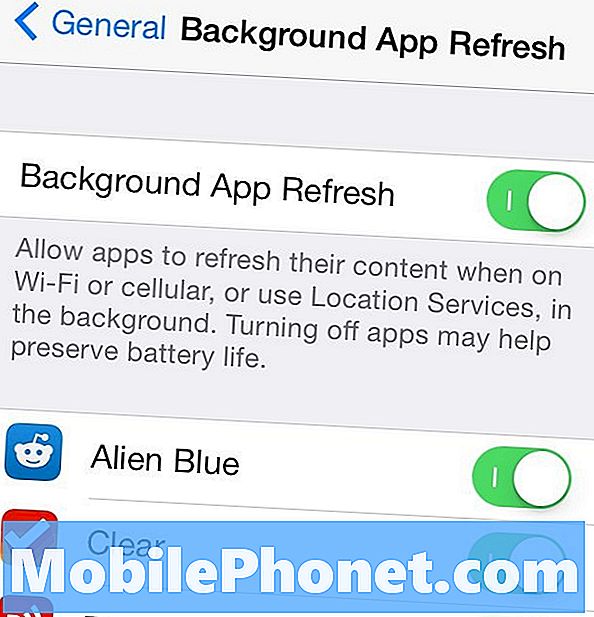
Kuid see on enamasti lihtsalt mugavuse funktsioon ja see ei ole enamasti enamasti vajalik. Lisaks sellele, kui te ei ole WiFi-ühenduses, võivad taustaprogrammide värskendamiseks kasutatavad andmed kiiresti lisada, sõltuvalt sellest, kui palju teie rakendusi taustal värskendatakse.
Õnneks saate selle funktsiooni oma valitud konkreetsete rakenduste jaoks keelata. Lihtsalt avage Seaded rakendus ja navigeerige Üldine> Taustaprogrammi värskendamine. Saate fikseerida põhilüliti ülaosas, et keelata taustaprogrammi värskendamine mis tahes ja kõigi rakenduste jaoks, või saate selle ainult teatud rakendustes keelata. Selle funktsiooni blokeerimine säästab ka aku kasutusaega, seega on see kõigile kasulik.
Keela andmete kasutamine pilves ja fotorakendustes
Kuigi saate teatud rakendusi mobiilsidevõrgu andmete kasutamisest keelata, on see ka hea mõte keelata rakenduse sees olev funktsioon, kui see pakub sellist võimalust. Paljudes pilvehoidla rakendustes ja fotorakendustes leiad seadistuse, mis võimaldab teil laadida faile ainult WiFi-ühenduse kaudu või kasutada andmesideühendust, kui WiFi pole saadaval.
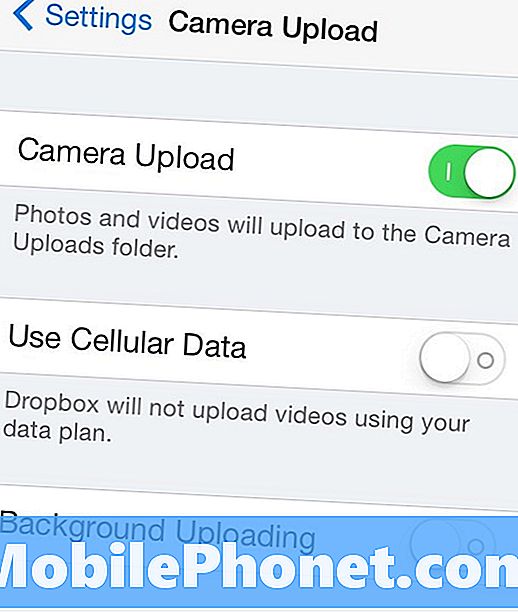
Alati on turvaline lubada ainult üleslaadimisi WiFi-ühenduse kaudu, nii et te ei tabanud üllatusliku üleliigset tasu, kui teie järgmine avaldus ringi liigub.
Keela automaatse taasesituse videod rakenduses Facebook
Võib-olla on üks suurimaid süüdistusi hogging andmete kohta on need tüütuid automaatseid videoid, mis ilmuvad teie Facebooki uudistesöötmes iOS-i rakenduses. Õnneks on nende lihtne mängimine automaatselt keelatud.
Avage rakendus Rakendus, kerige alla ja puudutage Facebooki. Kui olete seal, navigeerige Seaded> Auto-play ja valige kas Ainult WiFi-ühendus või Väljas. Kui see on seadistatud ainult Wifi-ile, keelab automaatse esitamise videod ainult siis, kui olete mobiilsides, kuid jätkab automaatset esitamist, kui olete WiFi-ühenduses.

Ära kasuta telefoni
Võimalik, et parim viis andmete salvestamiseks iPhone'ile on lihtsalt iPhone'i kasutamine kõigepealt, kui olete väljas.
Loomulikult on seda lihtsam öelda kui teha, ja on aegu, mil me vajame teabe otsimiseks või kõne ootamiseks nutitelefoni. Kui aga ootate ainult toidupoes ja tahate sirvida Facebooki ja vidistama, siis parem plaan on lihtsalt jätta oma telefon taskusse ja lihtsalt oodata.
Kas mõni inimene vaatab, minge läbi ühe teie kõrval asuva stendil istuva ajakirja või proovige isegi väikest vestlust enda taga või teie ees. Olenemata sellest, kas te seda ei tee vajadus kontrollige Facebooki ja Twitterit, kui teil on vaba aeg.

